Bluestacks Emulator — очень мощный программный продукт, созданный для эмуляции любых Android приложений и игр. Но иногда после использования эмулятора, требуется удалить Bluestacks с компьютера или ноутбука, полностью и навсегда. Для этого мы разместили неболшую инструкцию, которая поможет деинсталлировать эмулятор Блюстакс из системы Windows.
Удаление Bluestacks из системы Windows
- Открываем панель управления — Пуск — Панель Управления — Программы и компоненты.
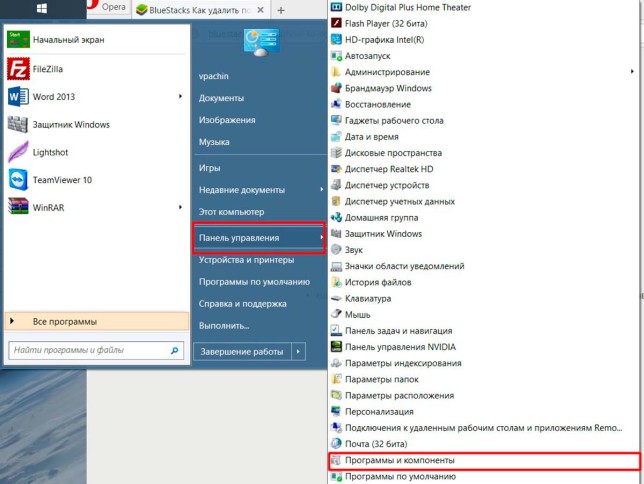
- Находим BlueStacks App Player и нажимаем на пункт «Изменить/Удалить«:
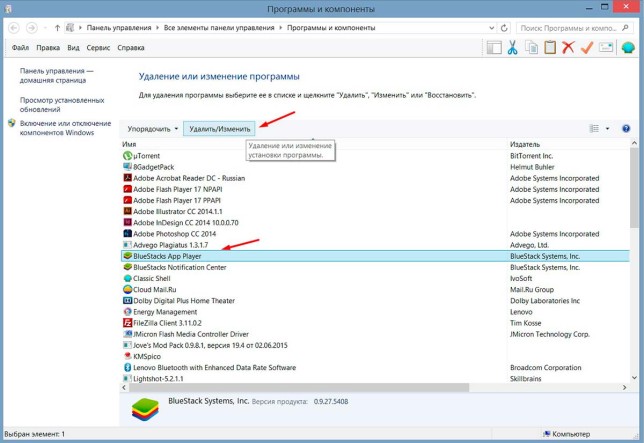
- Нажимаем «ДА«и в конце «OK«:
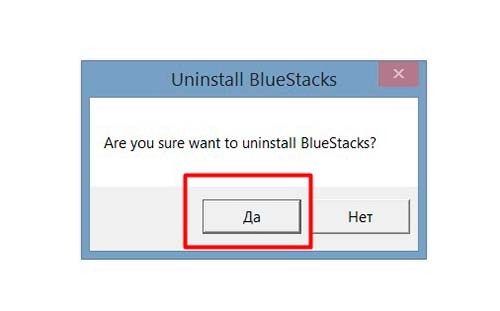
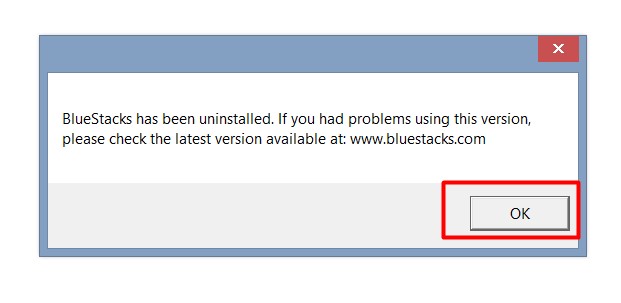
- Теперь удаляем полностью BlueStacks Notification Center, программа задаст вопрос «Сохранить установленные приложения в системе»:
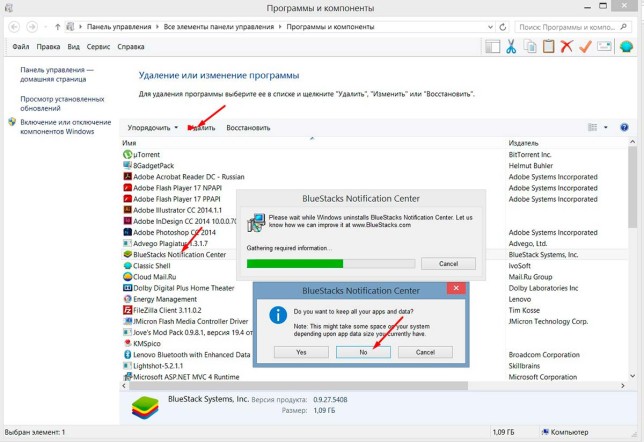
Поздравляем! Вы удалили программу с вашего компьютера, если вы желаете, также можно очистить реестр от остатков эмулятора. Также можно воспользоваться любой программой чистки мусора из системы, например CCleaner. Программа удаляет лишние и временные файлы из системы, это совершенно безопасно для вашего компьютера.
Как удалить Блюстакс с компьютера полностью, правильно удалить Bluestacks 4 5 навсегда с компа
Очистка реестра компьютера от Bluestacks
Внимание: все работы с реестром не рекомендуется проводить не опытному пользователю ! Удаление лишних записей в реестре может привести к проблема с загрузкой и работой вашей операционной системы! Будьте внимательны!.
Если у Вас возникли проблемы, или непонятна инструкция по удалению эмулятора, вы можете оставлять свои вопросы в комментариях в конце записи.
Вам будет интересно:
- Как посмотреть сообщения в Инстаграм с компьютера
- Как посмотреть трансляции в Инстаграм с компьютера
- Как сохранить фото из Инстаграма на компьютер
- Как сбросить пароль в Инстаграме с компьютера
- Как удалить страницу в Инстаграме через компьютер
Источник: bluestacks-free.ru
Как удалить неудаляемый файл BlueStacks_nxt.sys после деинсталяции BlueStacks?
Пробую все возможные способы, и чистить папку Temp, которая кое как очистилась с помощью специальных программ. В реестре файлы, принадлежащие blueStacks, не удаляются.
Как удалить в cmd (от имени администратора), если сообщение «отказано в доступе»?
Как полностью удалить эмулятор BlueStacks с компьютера? Ответ тут!!!

диспетчере задач процессов «BlueStacks» нет
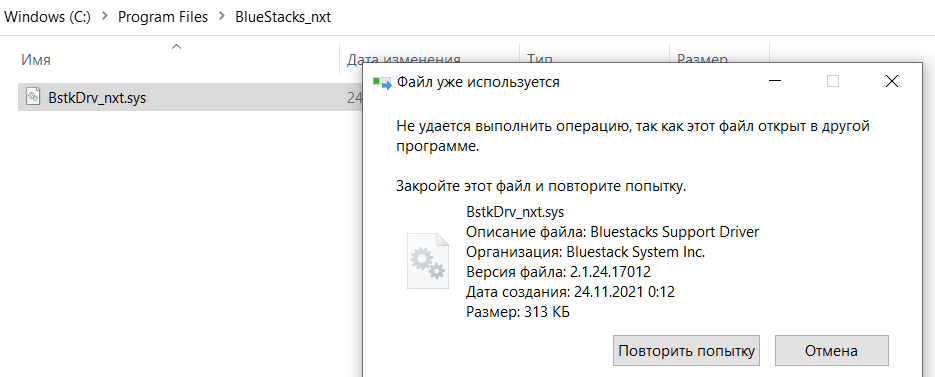
- Вопрос задан более года назад
- 8086 просмотров
Комментировать
Решения вопроса 1
также лично я перешел на сайт https://support.bluestacks.com/hc/ru/articles/3600. там инструмент который удаляет весь bluestacks
Ответ написан более года назад
Комментировать
Нравится 1 Комментировать
Ответы на вопрос 4
Загрузите Windows в безопасном режиме и удалите файл оттуда.
Ответ написан более года назад
Нравится 1 2 комментария
Получилось удалить файл, но потом, чтоб выйти обратно в обычный режим из командной строки, нужно ввести: bcdedit /deletevalue , и для перезагрузки компьютера shutdown /r
удалился файл, через командную строку, находясь в папке с файлом: del BlueStacks_nxt.sys

Это драйвер, который по какой-то причине windows видимо еще использует.
Как вариант, можно найти его в Autoruns, отключить его автозагрузку и после перезагрузки удалить.
Можно еще просто из под WinPE его удалить или попробовать что-то вроде Unlocker`а.
Ответ написан более года назад
Комментировать
Нравится 1 Комментировать
Отключите лишнее в автозагрузке
Перезагрузитесь и удалите файл
Возможно(если есть в списке) надо удалить виртуалбокс
Ответ написан более года назад
виртуалбокс удалять нельзя, на нем установлен линукс
в автозагрузке не отколючается драйвер bluestacks
Muriam, блюстакс использует виртуалбокс.
Остановите ВБ. Удалите ВБ полностью, удалите остатки блюстакс
Установите ВБ по новой. Блюстакс мог переписать какой то драйвер, на сеть например
Источник: qna.habr.com
Bluestacks ошибка сервера: решение проблемы. Как удалить программу Bluestacks с компьютера полностью
Если деинсталлировать Bluestacks исключительно штатными средствами, в системе остаётся много файлов и записей в реестре этого приложения. Они захламляют директории компьютера, а также препятствуют установке новой версии эмулятора (вызывают программные конфликты).
Удалить Блюстакс из ОС Windows полностью можно различными способами. Рассмотрим их подробно.
Способ №1: применение антивируса
Запуск встроенного деинсталлятора
1. Откройте меню «Пуск»: щёлкните кнопку «Windows» на панели задач.
2. В правом блоке окна кликните «Панель управления».

3. Кликните «Удаление программы» (раздел «Программы»).
4. В каталоге ПО щелчком выделите программу Bluestacks App Player.

5. В верхней панели клацните «Удалить/Изменить». (Запустится встроенный деинсталлятор.)
6. В окне «Uninstall» подтвердите запуск процедуры удаления: нажмите «Да».
8. Дождитесь завершения деинсталляции. Вернитесь в раздел «Программы и компоненты».
9. Таким же образом удалите дополнительный модуль эмулятора «… Notification Center».

10. После запуска деинсталлятора подтвердите удаление: под запросом «Вы действительно хотите… » клацните кнопку «Да».
11. В окне с вопросом «Do you want to keep ay your apps… » (Хотите ли вы сохранить данные… ?) щёлкните «No» (нет).

1. Одновременно нажмите «Win + R».
2. Откроется панель «Выполнить». В её строке «Открыть» введите — regedit. А потом кликните «OK».

3. В меню редактора кликом мышки откройте раздел «Правка». В ниспадающем перечне опций выберите «Найти… ».

4. В поле «Найти» напечатайте запрос — bluestacks.
6. Удалите ключи, в параметрах которых присутствует имя эмулятора (bluestacks):

- клацните правой кнопкой по имени ключа;
- нажмите «Удалить» (опция в списке);
- подтвердите удаление (кликните «Да»).

Очистка файловых директорий
- Нажмите одновременно комбинацию клавиш «Win + E».
- В поле «Поиск: введите — bluestacks.
- Подождите, пока компьютер выполнит поиск элементов эмулятора на дисках.
- Удалите встроенной функцией ОС найденные папки и файлы Блюстакс.
Примечание. В результатах поиска также может отобразиться инсталлятор приложения. Его можно не удалять, если планируете в дальнейшем использовать. В первую очередь избавляйтесь от элементов программы, размещённых на диске С.
Профилактика Windows
Для «наведения чистоты» в директориях ОС и реестре сгодится любая программа-уборщик. Рассмотрим алгоритм очистки на примере популярной утилиты CCleaner.
1. Скачайте с сайта piriform.com инсталлятор дистрибутива CCleaner Professional (можно воспользоваться бесплатной версией — Free Trial), установите ПО.
2. Запустите с правами администратора утилиту.
3. В меню интерфейса выберите раздел «Очистка».

4. На вкладках «Windows» и «Приложения» выберите элементы, которые необходимо очистить или удалить.
5. Нажмите кнопку «Анализ».
6. По окончании процедуры клацните «Очистка».
7. Перейдите в раздел «Реестр». В списке «Целостность реестра» включите функции (также установите флажки), которые необходимо выполнить утилите во время чистки реестра.

8. Щёлкните «Поиск проблем».
9. По завершении анализа кликните кнопку «Исправить».
Примечание. В дополнительном запросе вы можете создать резервную копию реестра.
Способ №2: использование утилиты-деинсталлятора
(на примере ПО Soft Organizer)
Этот метод позволяет выполнить более качественную очистку системы от Bluestacks. Плюс к этому, на деинсталляцию требуется меньше времени.
1. Закройте окно эмулятора. Выгрузите его из трея: щёлкните правой кнопкой по иконке Bluestacks и нажмите в меню «Выход». Если приложение не отображается в трее, кликните там же левой кнопкой значок «стрелочка вверх».
В процессе работы с приложением Bluestacks , по разным причинам может возникнуть необходимость удалить Bluestacks с компьютера полностью. В этой статье мы расскажем как удалить BlueStacks . Ранее мы рассказывали , и , рекомендуем ознакомиться, это сделает работу с эмулятором Андроид проще.
Как удалить Bluestacks
Необходимость удалить Bluestacks с компьютера полностью, как правило возникает при необходимости переустановить эмулятор BlueStacks или после неудачно завершившейся установки Bluestacks. Так же, если у Вас уже ранее был установлен эмулятор Андроид, на вашем ПК, то так же рекомендуем Вам выполнить действия, описанные ниже, для того, что бы правильно удалить BlueStacks , с Вашего компьютера.
Как удалить BlueStacks полностью
Блюстакс, достаточно сложная программа, поскольку это эмулятор мобильной операционной системы, которая устанавливается на смартфоны и планшеты. При установке, на компьютер, работающий под управлением операционной системы Windows (7, 8, XP), программа Bluestcks, создает несколько служебных каталогов, которые использует для хранения служебной информации, и данные различных приложений и игр. Следу инструкциям ниже, вы узнаете как удалить BlueStacks полностью с компьютера, не оставляя на нем, никаких следов от ранее установленного эмулятора Андроид ОС.
Удаление BlueStacks
Для того, что бы удалить BlueStacks на компьютере под управлением операционной системы Windows 7, первым делом необходимо перейти в панель управления компьютером, для этого нужно выполнить следующие действия:
2. → «Панель управления»

Перед Вами откроется Панель управления. Из представленных в меню разделов и категорий, выберите:
→ Программы (Программы и компоненты)
Как показано на скриншоте ниже, стрелкой №3:

Перед Вам откроется список всех ранее установленных программ,на вашем ПК. Вам необходимо найти и выбрать из списка, две программы. Первая это — BlueStacks App Player, вторая BlueStacks Notification Center — обе программы необходимо удалить.

Сделать это можно только поочередно, для этого выберите BlueStacks App Player и нажмите на появившуюся кнопку удалить, дождитесь завершения и выберите оставшееся приложение BlueStacks Notification Center, после чего,так же нажмите кнопку удалить, как указано на картинке ниже ↓.

Обращаем Ваше внимание!
После того, как вы нажмете на кнопку Удалить Bluestacks Notification Center, программа задаст Вам вопрос: «Желаете ли Вы, сохранить ранее установленные приложения в Bluestacks?» Отвечайте No. Только в этом случае, приложение Bluestacks, будет полностью удалено с вашего компьютера.
Очистка Реестра от приложения BlueStacks
Для того, что бы окончательно удалить BlueStacks, с Вашего компьютера, необходимо выполнить несколько достаточно простых действий по очистке реестра, от всех следов эмулятора Андроид Блюстакс.
Откройте меню «Пуск» и в строку поиска вбейте regedit и нажмите «Enter»

Перед Вами откроется «Редактор реестра». В окне «Редактора реестра», выберите пункт верхнего меню «Правка» → «Найти далее» или просто нажмите клавишу F3.

Напишите в строку поиска: BlueStacks и нажмите «Найти далее»

Далее удаляйте все записи, которые найдутся в реестре со словом BlueStacks. Удаляется запись из реестра нажатием клавиши Delete, а продолжение поиска возобновляется нажатием клавиши F3. Продолжайте удалять записи со словом BlueStacks, до того момента, пока не появится окно со словами «Ничего не найдено»
После выполнения выше описанных действий, перезагрузите компьютер.
На этом все. В этой статье, мы рассказали как удалить Bluestacks с компьютера.
Новые статьи
- Как обменять баллы на МегаФоне
- Как добавить, продлить минуты на Теле2?
- Номера телефонов сотовых операторов россии по регионам — перечень кодов
- Коды сотовых операторов россии
- Теле2 в крыму как связь. В Крыму как дома Теле2
- Лучшие фото-переводчики для iOS, Android и Windows Phone
- Если Windows НЕ загружается, и диск, на который установлена операционная система определяется как RAW
- Как сделать установочный usb windows 10
- Диагностика жесткого диска: программы для тестирования HDD на битые сектора
- Симптомы наличия поврежденных секторов
Источник: lickeys.ru